ここでは、グループの Harvest Data 設定を有効化する手順を説明します。
Air (セルラー、LoRaWAN、Sigfox)、Arc、Inventory を利用するデバイスで Harvest Data を利用するには、グループ を作成し、グループの Harvest Data 設定を有効化して、そのグループにデバイスを所属させます。
Harvest Data は有料のサービスです。Harvest Data が有効になっているグループに所属するデバイス 1 台ごとにオプション料金が発生します。詳しくは 料金プラン を確認してください。
Harvest Data の設定はグループに対して行います
ここでは、グループの設定を変更する操作のみを説明します。グループの仕組みやグループを作成する操作について詳しくは、グループ設定 を参照してください。
SIM グループ画面、LoRaWAN グループ画面、Sigfox グループ画面、またはデバイスグループ画面で をクリックします。
各画面を表示する操作について詳しくは、グループの設定を変更する を参照してください。
スイッチをクリックして「on」にします。
以下の項目を設定します。
項目 説明 Harvest Data に保存するデータにカテゴリを指定します。Harvest Data 画面でカテゴリを指定すると、保存したデータをフィルタリングできます。 Harvest Data に対して 1 回のデータ送信で、複数のデータをまとめて書き込む機能を利用する場合に有効化します。詳しくは、1 回のデータ送信で複数のデータを書き込む (一括書き込み) を参照してください。 「送信データに含めた時刻」をタイムスタンプとして利用する場合に有効化します。詳しくは、「送信データに含めた時刻」をタイムスタンプとして利用する を参照してください。 → では、デバイスから TCP で送信したバイナリデータを、SORACOM Binary Format v1 に準拠するものとして処理するかどうかを設定します。
- オン: SORACOM Binary Format v1 に準拠するバイナリデータとして処理される。具体的には、複数のパケットが 1 つのメッセージに変換されてから次の処理に進む。
- オフ: 任意のタイミングで次の処理に進む。
バイナリパーサーや Orbit と併用する場合の処理順序
バイナリパーサー や Orbit と併用する場合の処理順序については、SORACOM のエントリポイントに送信したデータの処理順序 を参照してください。
をクリックします。
SORACOM Harvest Data 設定を「on」にした場合は、確認画面が表示されます。
をクリックします。
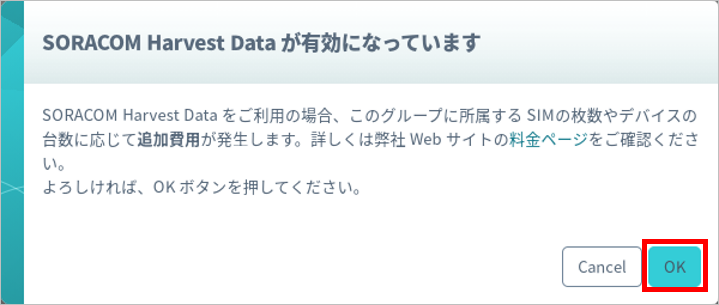
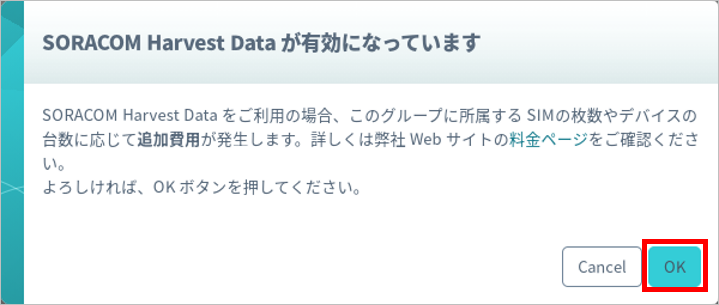
IoT SIM、LoRaWAN デバイス、Sigfox デバイスが所属するグループを切り替えます。
IoT SIM、LoRaWAN デバイス、Sigfox デバイスから送信したデータが Harvest Data に保存できるようになります。
Harvest Data を無効化する
Harvest Data は有料のサービスです。Harvest Data が有効になっていると IoT SIM 1 枚ごとにオプション料金が発生します。ここでは、グループの設定を変更して、Harvest Data を無効にする手順を説明します。
Harvest Data を有効化したグループから IoT SIM の所属を解除してもオプション料金の発生を抑えられます。詳しくは、グループ設定を解除 (離脱) する を参照してください。
SIM グループ画面で をクリックします。
SIM グループ画面を表示する操作について詳しくは、グループの設定を変更する を参照してください。
スイッチをクリックして「off」にします。
をクリックします。
SORACOM CLI / SORACOM API の場合
SORACOM CLI または SORACOM API を利用しても、Harvest Data の設定を変更できます。
- SORACOM CLI を利用するには、あらかじめ SORACOM CLI をインストールし、認証情報を保存してください。詳しくは、SORACOM CLI をインストールする を参照してください。
{group_id}は、soracom groups list(Group:listGroups API) で取得できます。{namespace}は、SoracomHarvestです。- ボディで指定するプロパティについては、ボディで指定するプロパティについて を参照してください。
- ここでは、グループの設定を変更する操作のみを説明します。グループの仕組みやグループを作成する操作について詳しくは、グループ設定 を参照してください。
Harvest Data を有効化する
soracom groups put-config (Group:putConfigurationParameters API) を使用します。
$ soracom groups put-config --group-id {group_id} --namespace SoracomHarvest \
--body '[
{
"key": "enabled",
"value": true
},
{
"key": "category",
"value": {
"enabled": true,
"type": "static",
"value": "myCategory"
}
},
{
"key": "useSoracomBinaryFormat",
"value": false
}
]'
Harvest Data を無効化する
soracom groups put-config (Group:putConfigurationParameters API) を使用します。
$ soracom groups put-config --group-id {group_id} --namespace SoracomHarvest \
--body '[
{
"key": "enabled",
"value": false
}
]'
- SORACOM API を利用するには、API キーと API トークンが必要です。詳しくは、API キーと API トークンの取り扱いについて を参照してください。
{group_id}は、Group:listGroups APIで取得できます。{namespace}は、SoracomHarvestです。- ボディで指定するプロパティについては、ボディで指定するプロパティについて を参照してください。
- ここでは、グループの設定を変更する操作のみを説明します。グループの仕組みやグループを作成する操作について詳しくは、グループ設定 を参照してください。
Harvest Data を有効化する
Group:putConfigurationParameters API を使用します。
$ curl -v -X PUT https://api.soracom.io/v1/groups/{group_id}/configuration/SoracomHarvest \
-H "X-Soracom-API-Key: $X_SORACOM_API_KEY" \
-H "X-Soracom-Token: $X_SORACOM_TOKEN" \
-H "Content-Type: application/json" \
-d '[
{
"key": "enabled",
"value": true
},
{
"key": "category",
"value": {
"enabled": true,
"type": "static",
"value": "myCategory"
}
},
{
"key": "useSoracomBinaryFormat",
"value": false
}
]'
Harvest Data を無効化する
Group:putConfigurationParameters API を使用します。
$ curl -v -X PUT https://api.soracom.io/v1/groups/{group_id}/configuration/SoracomHarvest \
-H "X-Soracom-API-Key: $X_SORACOM_API_KEY" \
-H "X-Soracom-Token: $X_SORACOM_TOKEN" \
-H "Content-Type: application/json" \
-d '[
{
"key": "enabled",
"value": false
}
]'
ボディで指定するプロパティについて
以下の key と value のペアを配列で指定します。
key | value の型 | value | ||||||||||||
|---|---|---|---|---|---|---|---|---|---|---|---|---|---|---|
enabled | Boolean | Harvest Data の ON/OFF を設定します。
| ||||||||||||
category | Object | 以下のプロパティを含む JSON オブジェクトを設定します。
| ||||||||||||
useSoracomBinaryFormat | Boolean | デバイスから TCP で送信したバイナリデータを、SORACOM Binary Format v1 に準拠するものとして処理するかどうかを設定します。
バイナリパーサーや Orbit と併用する場合の処理順序バイナリパーサー や Orbit と併用する場合の処理順序については、SORACOM のエントリポイントに送信したデータの処理順序 を参照してください。 |
想定していない値を指定した場合の動作は、定義されていません。SORACOM CLI / SORACOM API で設定を変更したあとで、SORACOM ユーザーコンソールで意図通りに設定されていることを確認してください。
